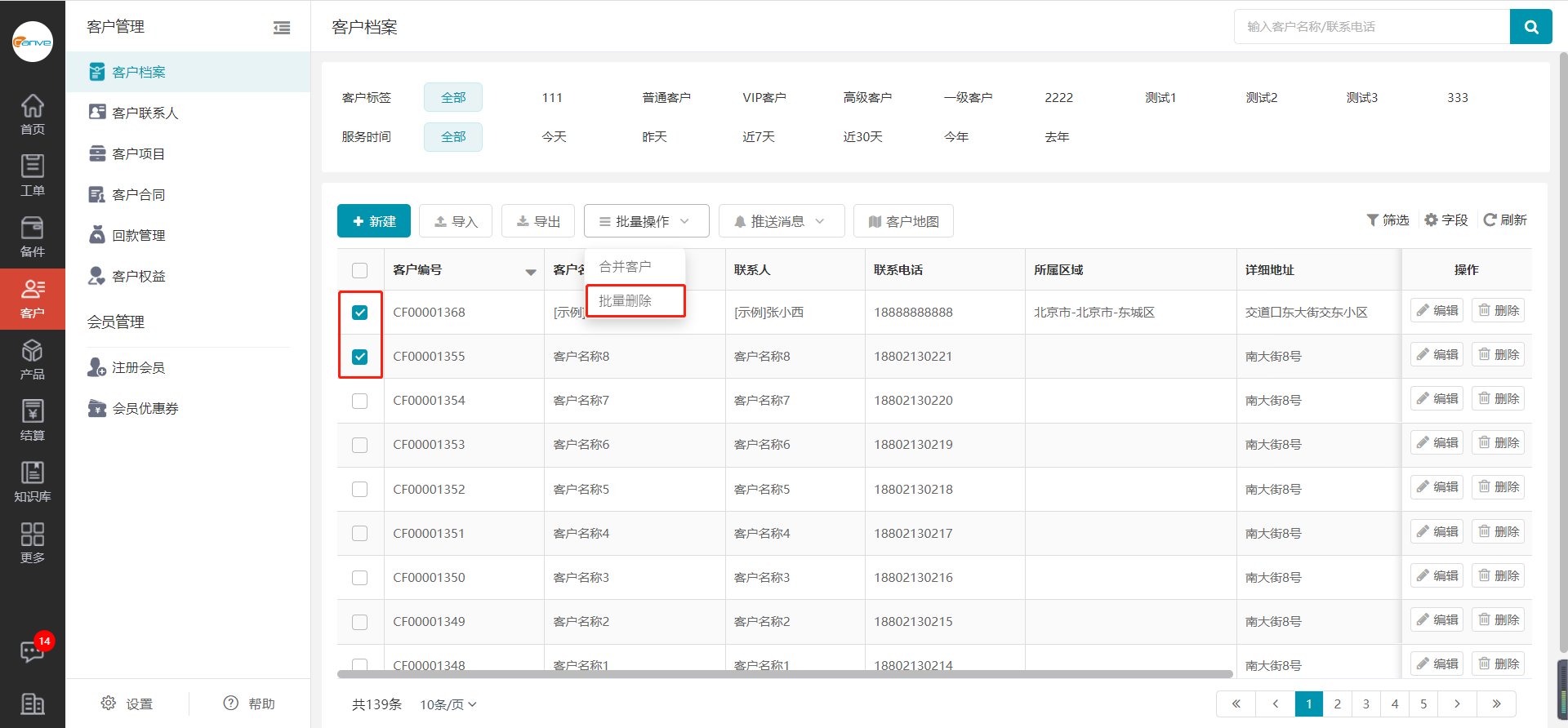一、进入客户档案页面
进入服务管理系统Web端首页,点击左边菜单栏中【客户管理】,进入客户管理模块,点击【客户档案】,即可进入客户档案页面 。
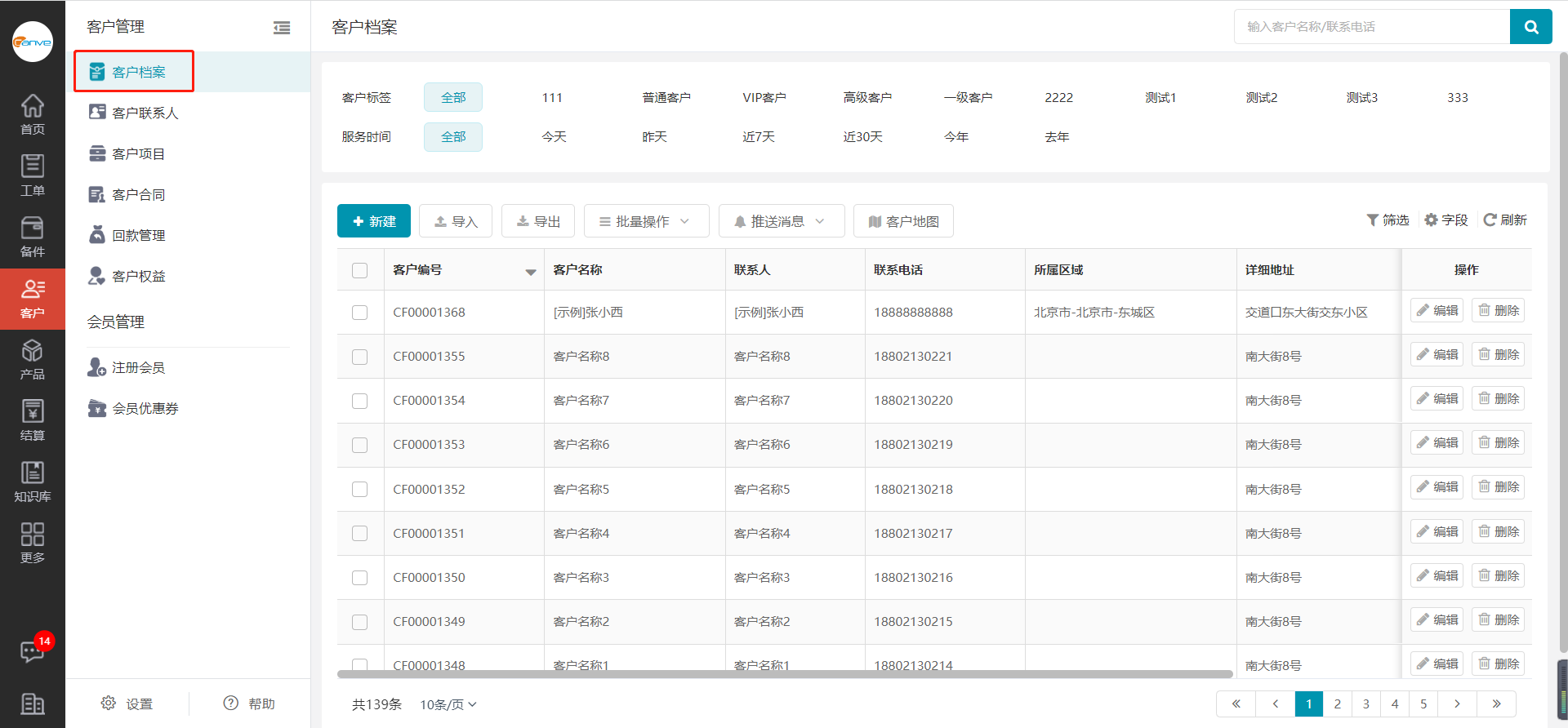
二、新建客户档案
进入客户档案页面,点击【新建】,弹出新建窗口,输入信息点击【确定】按钮保存。
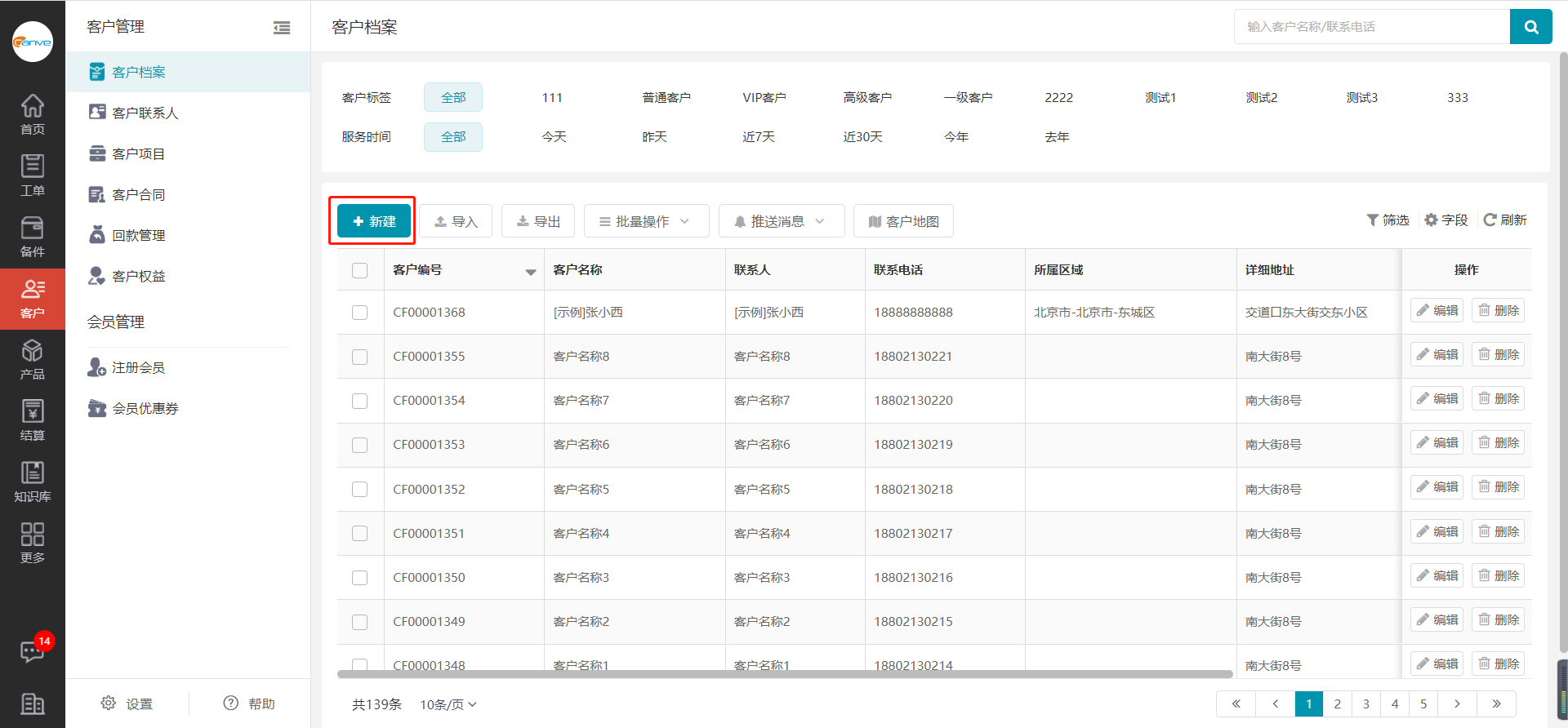
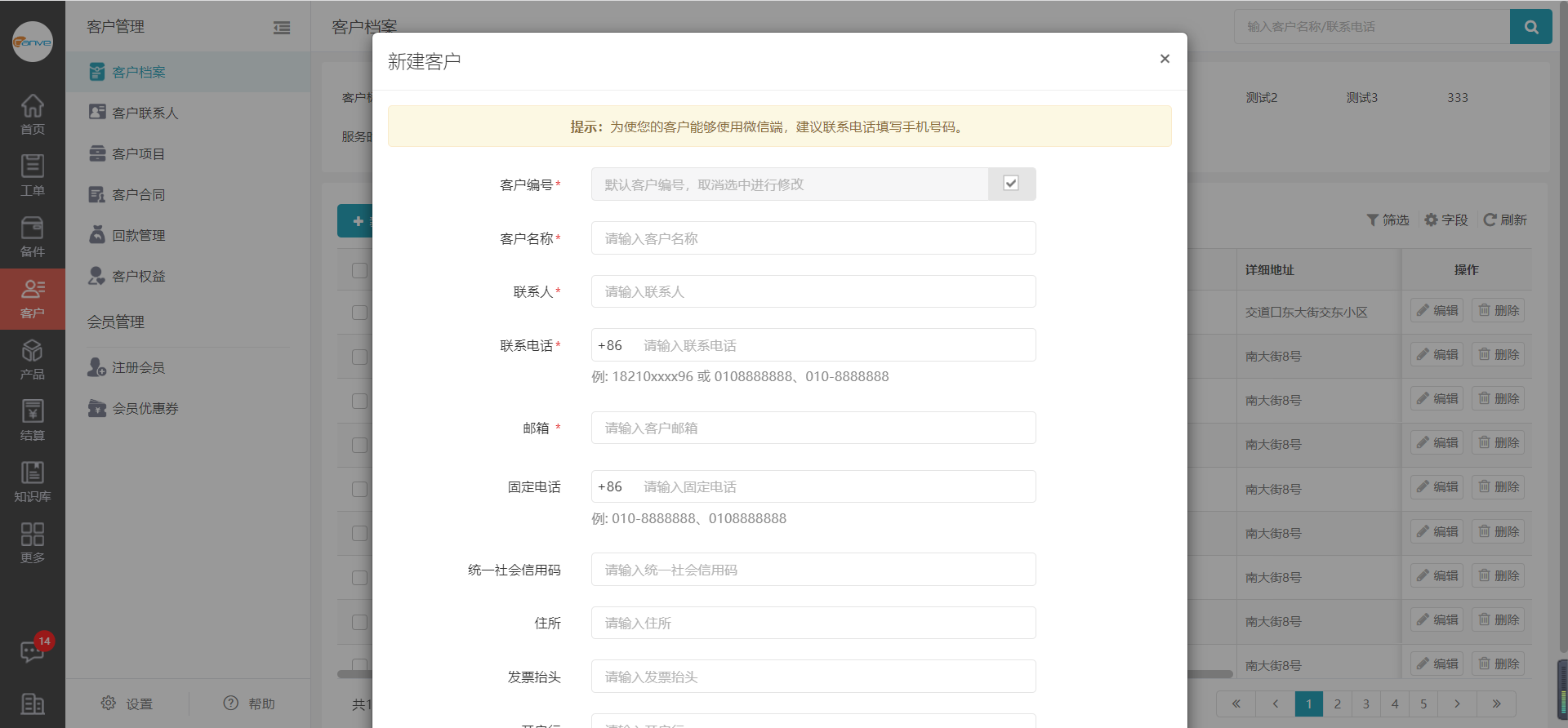
三、编辑客户档案
方式1:进入客户档案列表页面,在客户列表的操作列中点击【编辑】按钮,弹出编辑客户页面,修改您要编辑的内容,点击【确定】按钮,即可成功编辑客户。
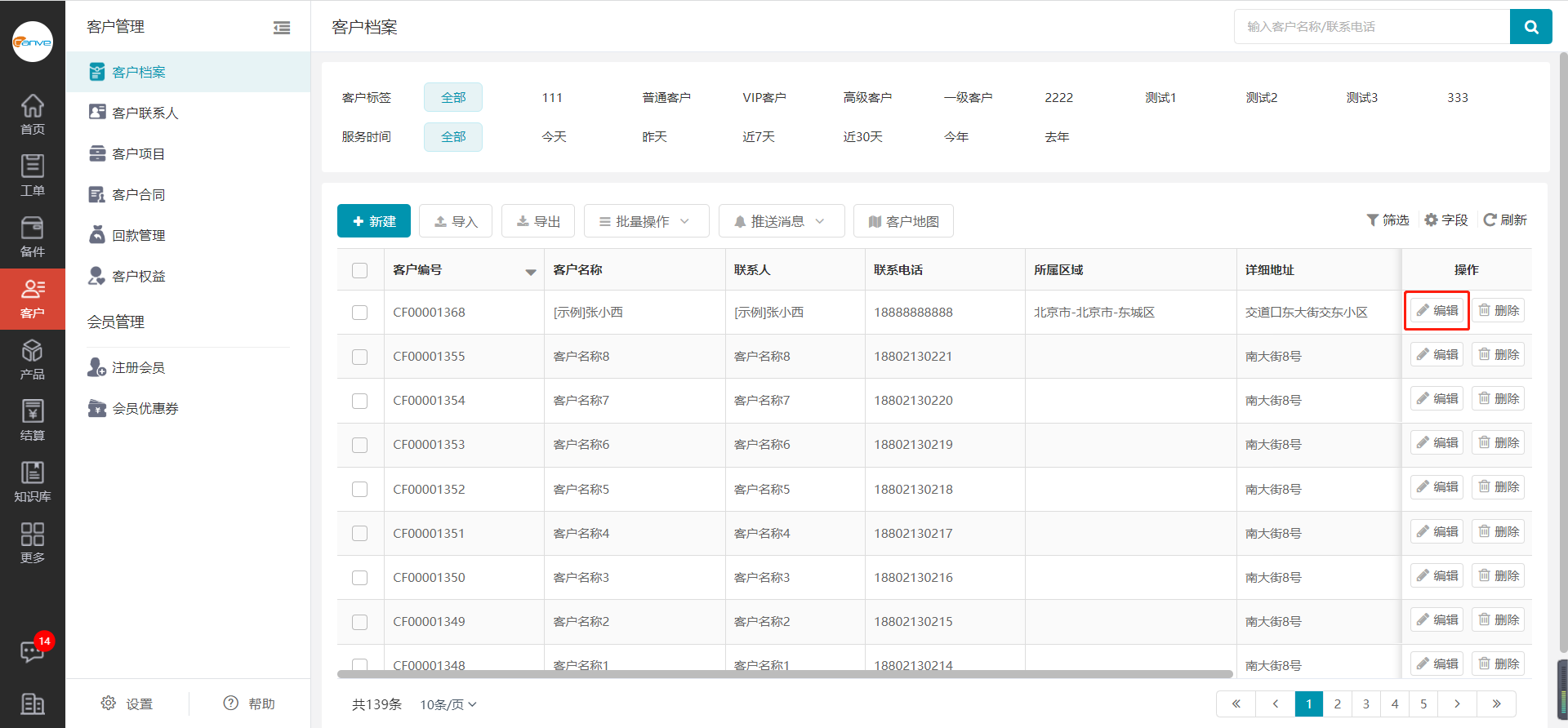
方式2:进入客户档案列表页面,点击需要编辑的客户,进入客户详情页面,点击右上角【编辑】按钮,弹出编辑页面,修改您要编辑的内容,点击【确定】按钮,即可成功编辑客户。

四、删除客户档案
注:删除客户时将同步删除该客户下的项目、设备、合同、服务计划等数据,请谨慎操作。
1.单个删除
方式1.进入客户档案页面,在客户档案列表中找到您要删除的客户档案,点击操作列中的【删除】按钮,弹出提示弹框,点击【确认】按钮,即可成功删除。
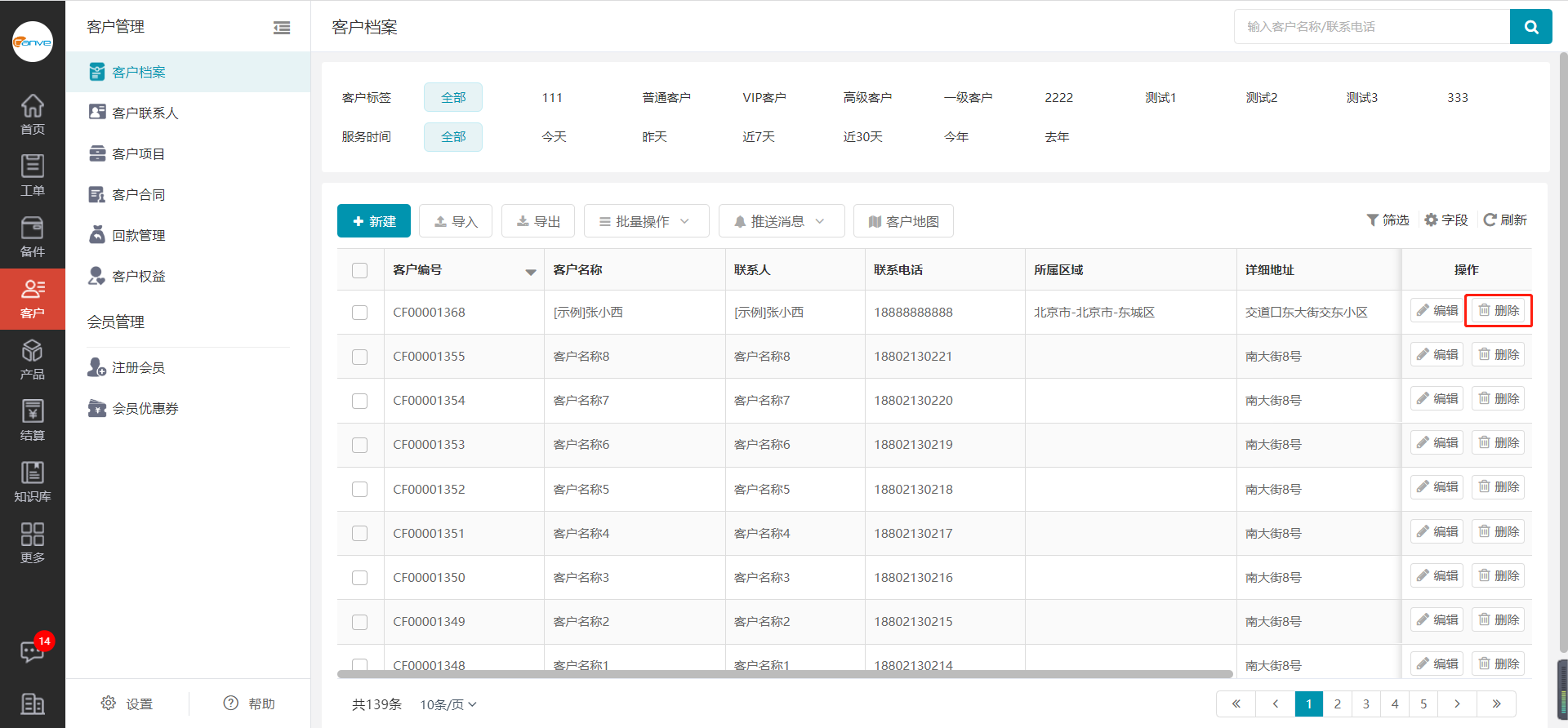

方式2.点击需要删除的客户档案,进入客户详情页面,点击右上角【删除】按钮,弹出提示框,点击【确认】按钮,即可成功删除。
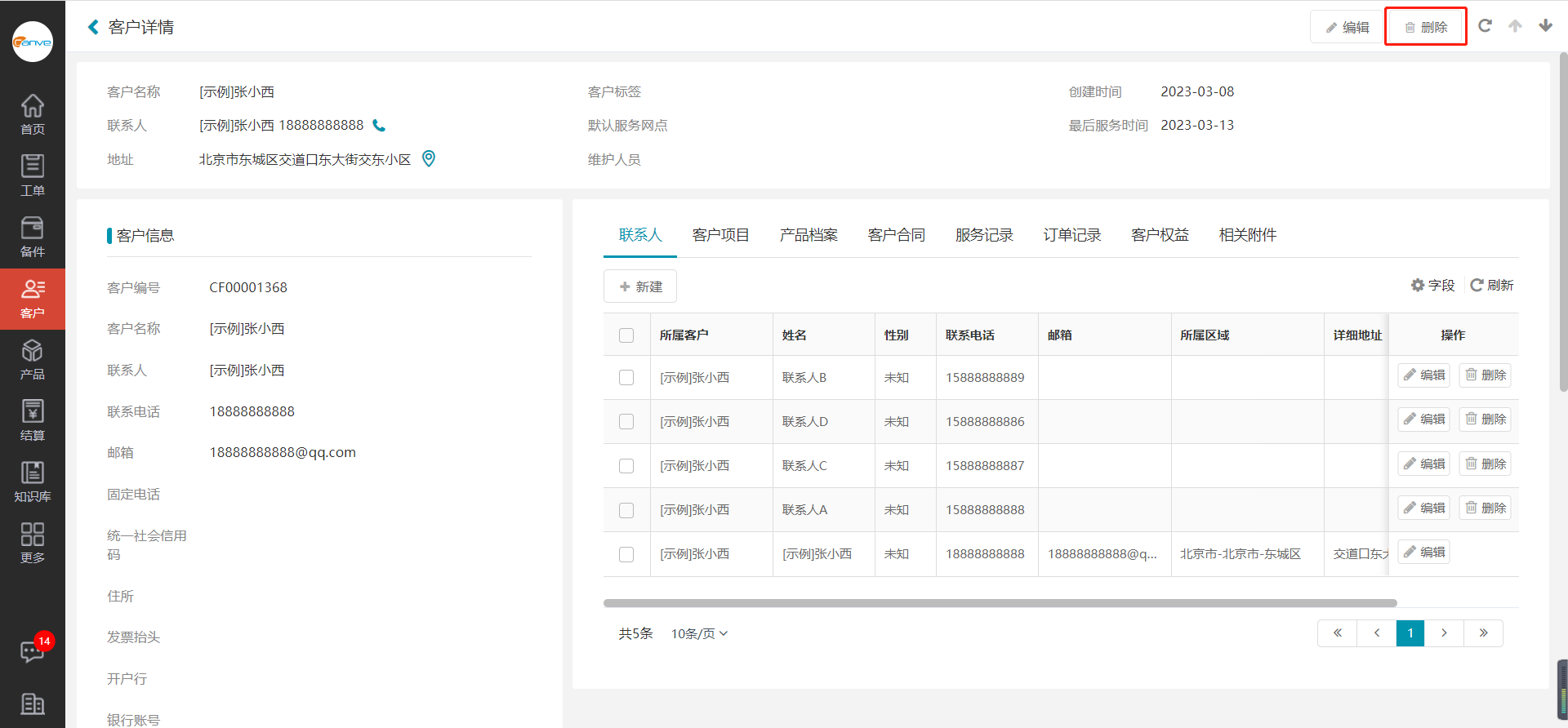
2.批量删除
进入客户档案页面,在客户档案列表中找到您要删除的客户档案,在客户前边勾选上该客户,点击【批量操作】按钮,弹出下拉列表,点击【批量删除】,弹出提示弹框,点击【确认】按钮,即可同时删除多个客户。